麥克風在 Google Meet 中無法使用?嘗試這些常見的修復

發現解決 Google Meet 麥克風問題的有效方法,包括音頻設置、驅動程序更新等技巧。
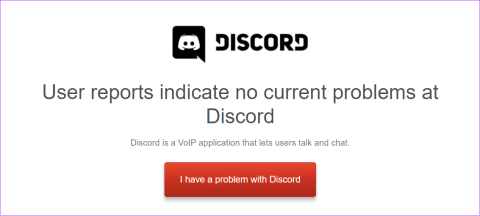
Discord 現在不只是玩家閒逛的地方。為了提升體驗,您可以將 Discord 與 Spotify和許多其他流行服務連結。但是,如果您看到「無法將 Spotify 連接到 Discord」錯誤訊息,那麼這篇文章適合您。
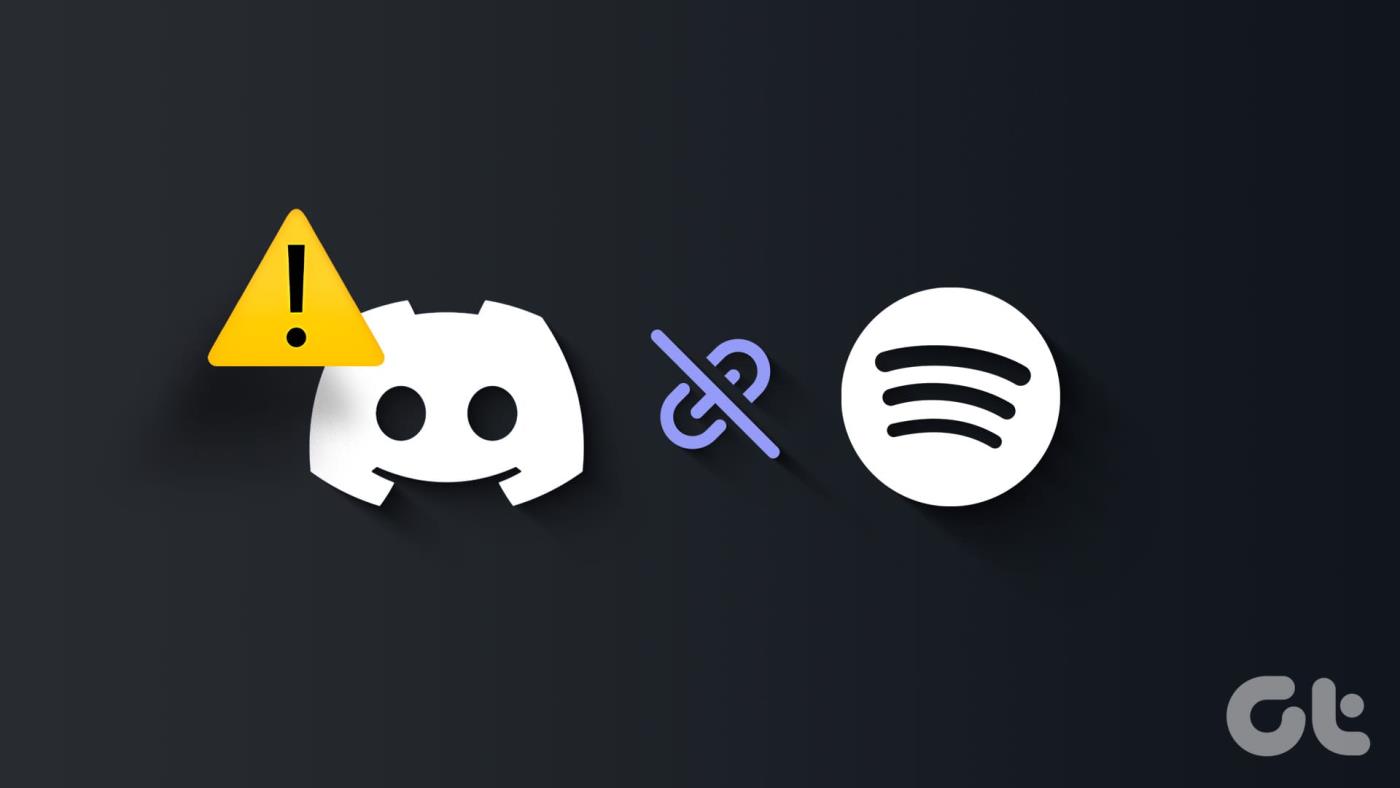
將 Spotify 與 Discord 連接可以提升應用程式內的體驗。然而,「無法將您的 Spotify 帳戶連接到 Discord」可能會令人沮喪。值得慶幸的是,有許多方法可以解決這個問題。讓我們開始。
注意:如果您想與朋友在 Discord 上收聽 Spotify,您必須擁有 Spotify Premium;否則,您將看到“無法連接到 Spotify”錯誤。
當您看到「無法將您的 Spotify 帳戶連接到 Discord」時,您的第一個操作是檢查 Discord 和 Spotify 的伺服器狀態。通常,線上服務的伺服器可能會進行維護或面臨中斷。您可以使用下面的連結檢查服務的狀態。
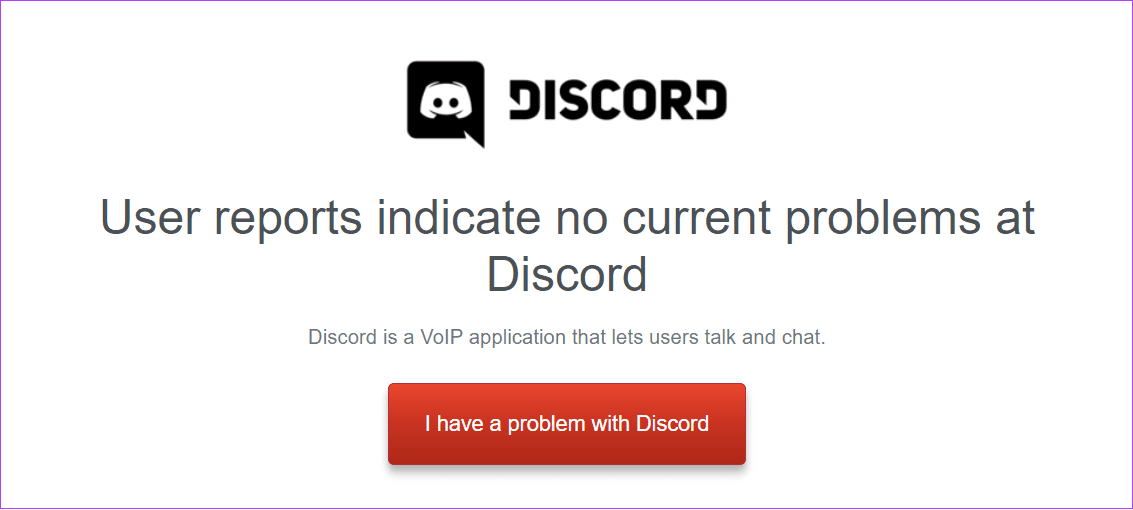
Discord 和 Spotify 都需要穩定的網路連線才能正常運作。因此,如果 Spotify 未連接到 Discord,您可以檢查您的網路速度,並在遇到任何問題時採取必要的措施。
您可以使用下面的連結檢查網路速度(您始終可以在 YouTube 等其他流行服務上串流內容來檢查網路速度)。
如果您的網路連線有問題,請參閱以下一些解決這些問題的提示:
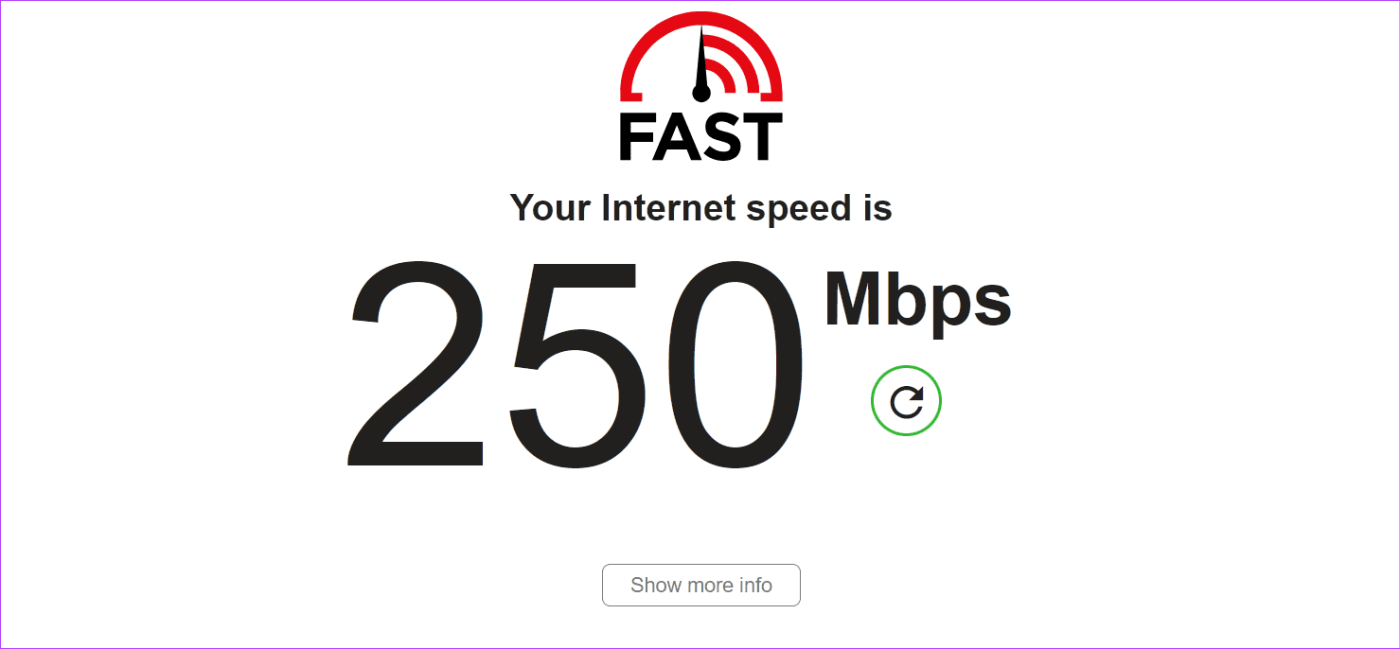
從裝置中刪除 Discord 快取的原因有很多。其中包括修復「無法將 Spotify 連接到 Discord」錯誤的可能性。您可以按照我們的詳細指南了解 如何清除所有裝置上的 Discord 快取。完成後,檢查您是否仍遇到服務問題。
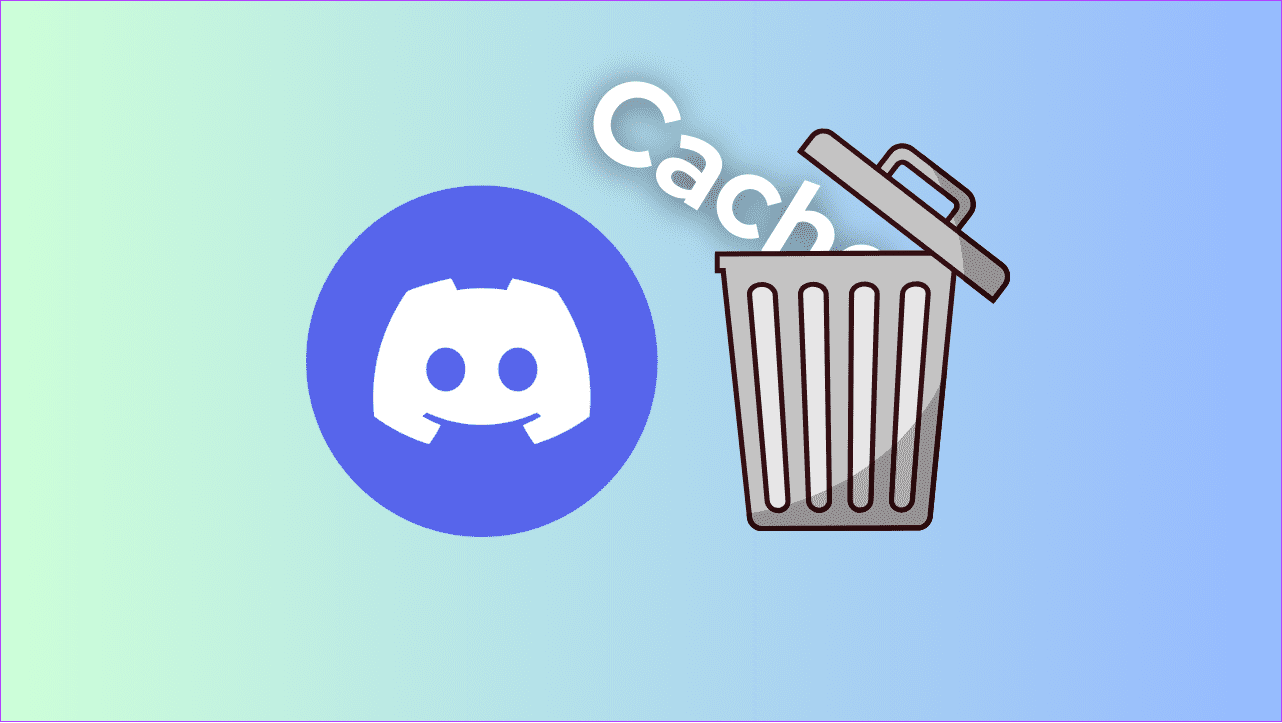
有時,問題可能僅限於特定設備。因此,請嘗試切換到其他裝置或其他方式來存取 Discord。除了應用程式之外,您還可以造訪 Discord 網頁,如果您使用 Discord 網頁,請切換到 Discord 應用程式。您可以在隱身模式下造訪 Discord 網站 ,看看是否有幫助。
此類問題可能是由於 Discord 中的一些錯誤或錯誤造成的。一旦得到確認,Discord 將推送更新來解決該問題。如果 Spotify 未連接到 Discord,您可以更新 Discord 並查看問題是否已解決。
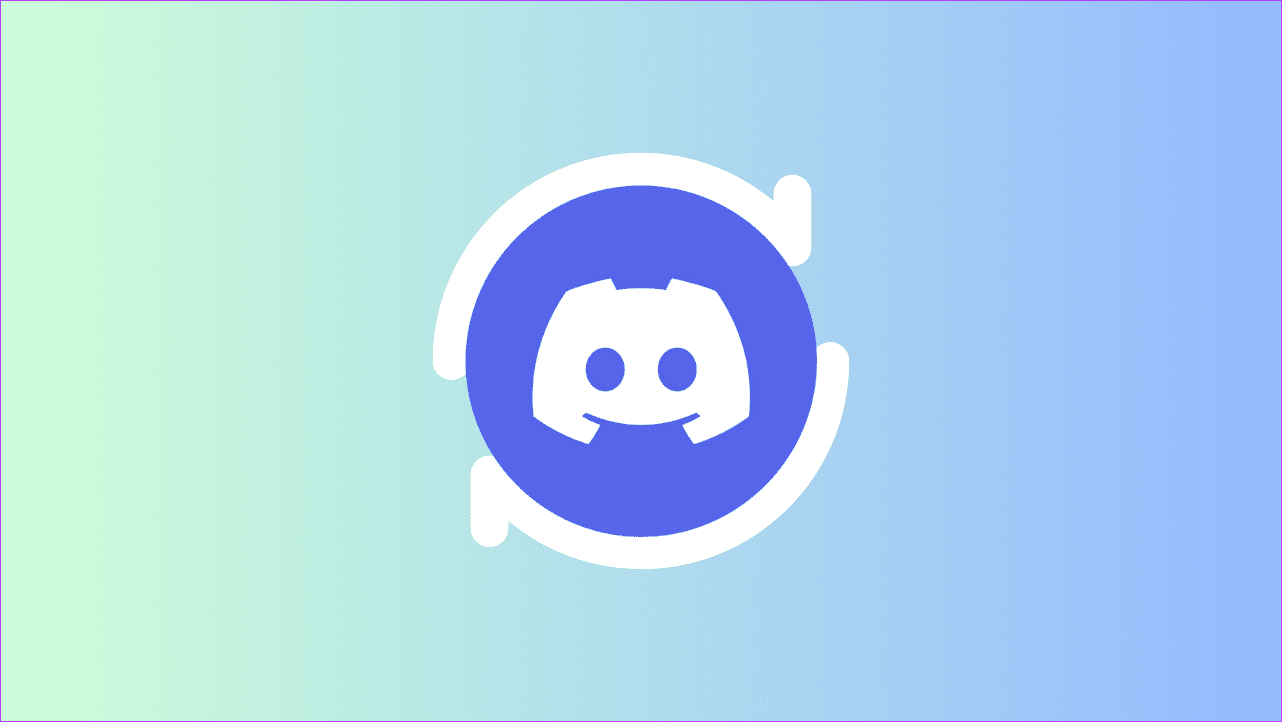
Discord 確保網路和 PC 應用程式自動更新。對於智慧型手機,以下是檢查和更新應用程式的連結。
除了上述修復之外,您還可以卸載 Discord 並檢查問題是否存在。卸載應用程式將清除與該應用程式相關的所有文件,包括導致錯誤的文件,並將從您的 Discord 帳戶中登出。您可以透過以下連結查看適用於 Windows、macOS 和 iPhone 的指南:
對於 Android 設備,請依照以下步驟操作:
步驟 1:使用以下連結開啟 Google Play 商店上的 Discord 應用程式頁面。
取得適用於 Windows 的 Discord 應用程式頁面
步驟 2:點選“卸載”,然後點選“卸載”進行確認。
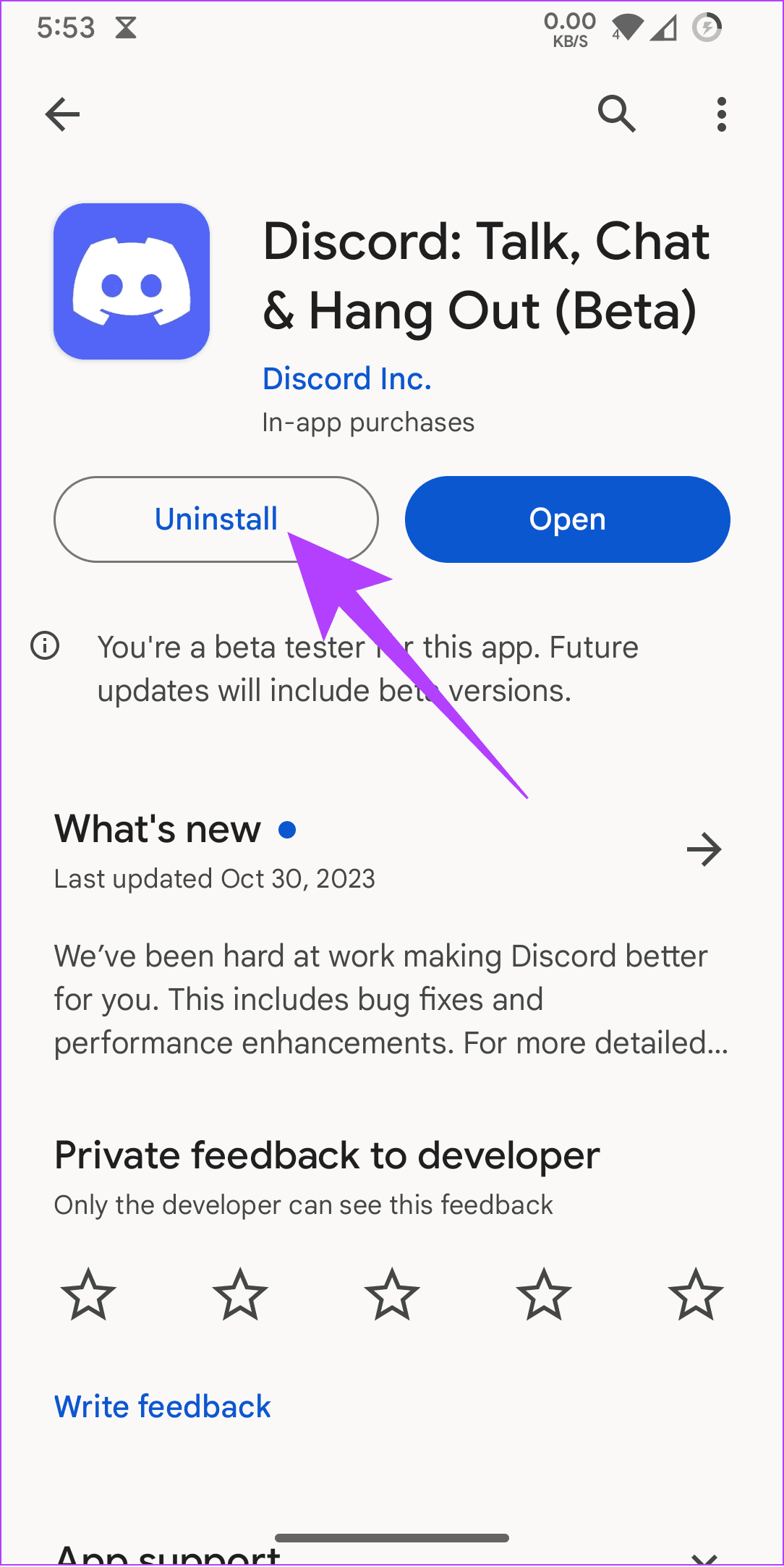
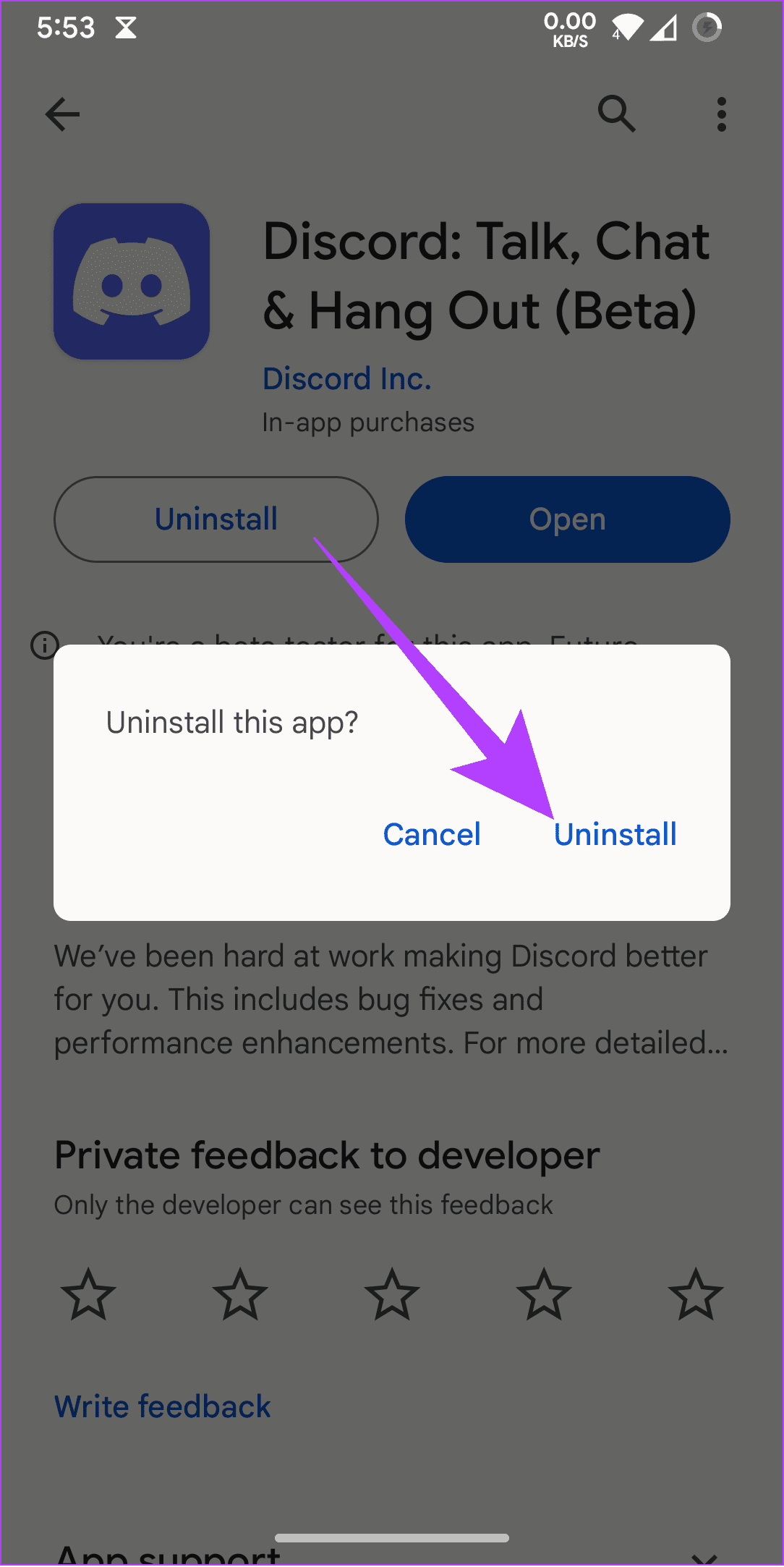
第三步:卸載後,點選安裝。
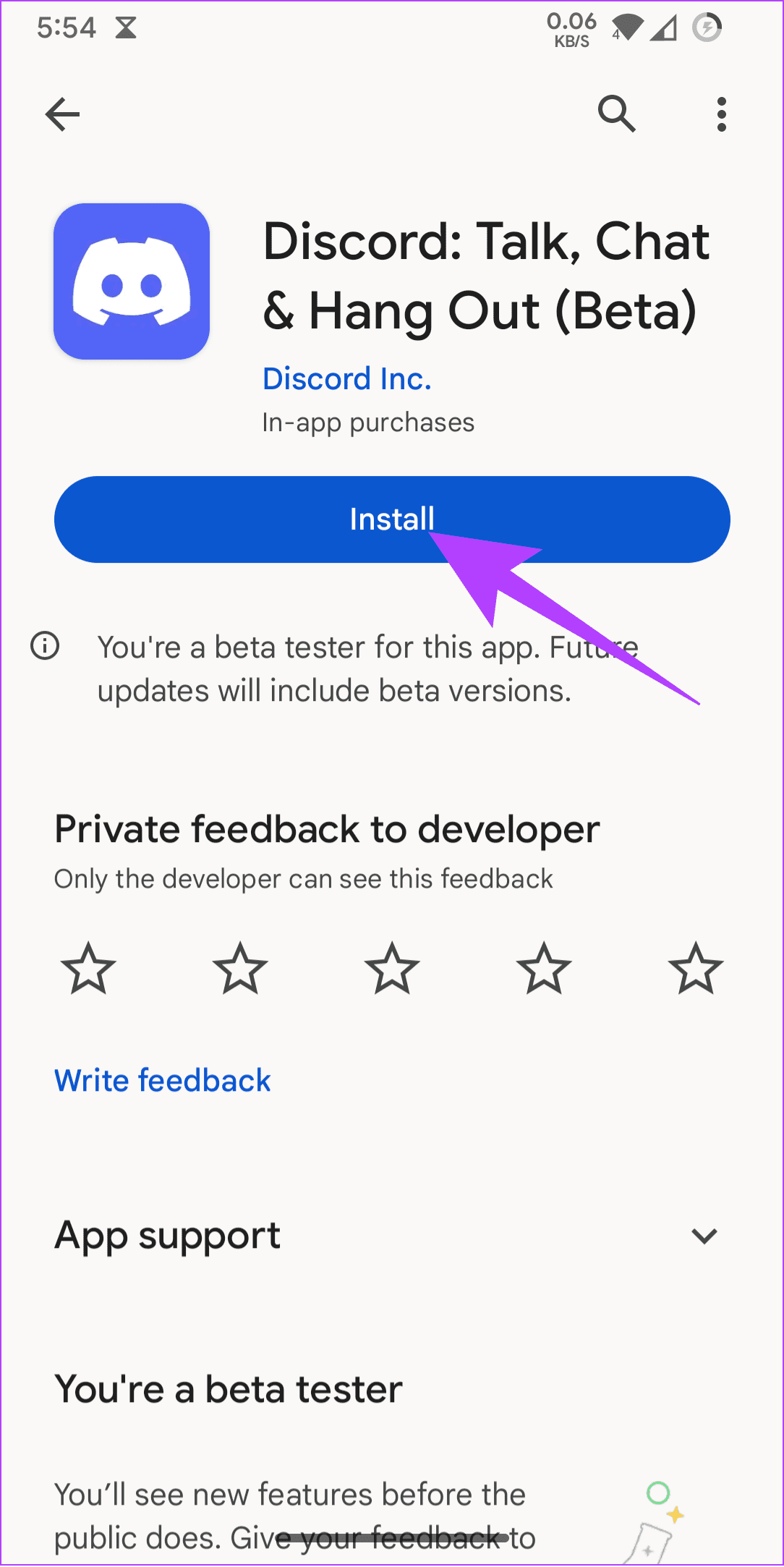
使用 Discord 時與朋友一起聽音樂的能力是一個很棒的功能。然而,每次嘗試時都會看到無法將 Spotify 連接到 Discord 錯誤,這很煩人。我們希望本指南可以幫助您修復這個確切的錯誤。另外,請查看這些適用於 Windows 和 Mac 的 Discord 鍵盤快速鍵。
發現解決 Google Meet 麥克風問題的有效方法,包括音頻設置、驅動程序更新等技巧。
在 Twitter 上發送訊息時出現訊息發送失敗或類似錯誤?了解如何修復 X (Twitter) 訊息發送失敗的問題。
無法使用手腕檢測功能?以下是解決 Apple Watch 手腕偵測不起作用問題的 9 種方法。
解決 Twitter 上「出錯了,重試」錯誤的最佳方法,提升用戶體驗。
如果您無法在瀏覽器中登入 Google 帳戶,請嘗試這些故障排除提示以立即重新取得存取權限。
借助 Google Meet 等視頻會議工具,您可以在電視上召開會議,提升遠程工作的體驗。
為了讓您的對話更加安全,您可以按照以下步驟在行動裝置和桌面裝置上為 Instagram 聊天啟用端對端加密。
了解如何檢查您的 Dropbox 安全設定有助於確保您的帳戶免受惡意攻擊。
YouTube TV 為我們提供了許多堅持使用的理由,因為它融合了直播電視、點播視頻和 DVR 功能。讓我們探索一些最好的 YouTube 電視提示和技巧。
您的三星手機沒有收到任何通知?嘗試這些提示來修復通知在您的 Samsung Galaxy 手機上不起作用的問題。








